

На GetCourse можно проводить вебинары и автовебинары через Kinescope. С его помощью вы сможете охватить аудиторию обеих площадок, сократить задержку трансляции и проанализировать активность зрителей.
Для проведения трансляции понадобится видеокодер (например, OBS Studio, Vmix) или платный аккаунт Zoom. OBS Studio и интегрировать её в GetCourse. Аналогичным образом можно настроить трансляцию через другие видеокодеры или программы.
В статье:
- Как пройти регистрацию в Kinescope
- Как запустить трансляцию в Kinescope
- Как настроить трансляцию через OBS Studio
- Как интегрировать трансляцию в вебинарную комнату на GetCourse
- Как запустить трансляцию
- Как настроить комнату для проведения вебинара на GetCourse
- Как настроить автовебинар на основе вебинара в Kinescope
Как зарегистрироваться в Kinescope
- Перейдите по ссылке на Kinescope → kinescope.ru.
- Нажмите «Войти».
- Нажмите на «Зарегистрироваться» в правом верхнем углу.
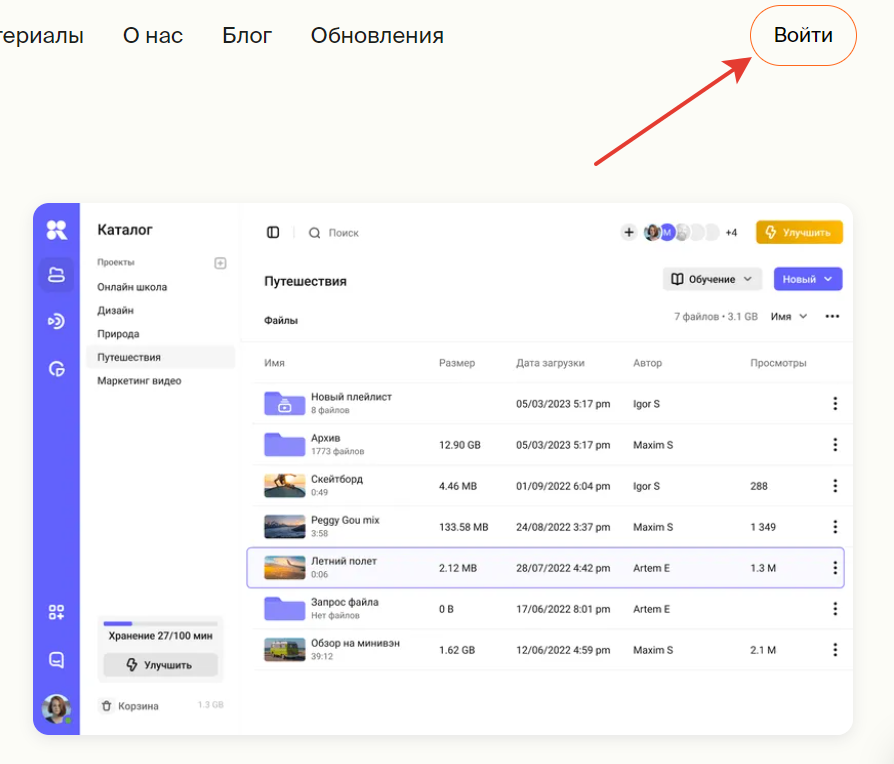
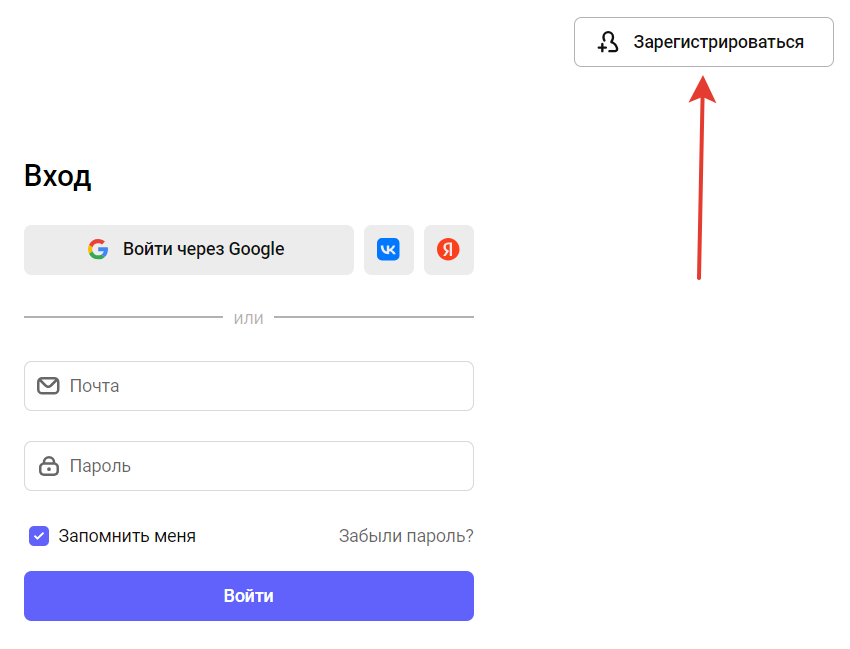
- Заполните поля на странице или выполните регистрацию через Google, VK, Яндекс.
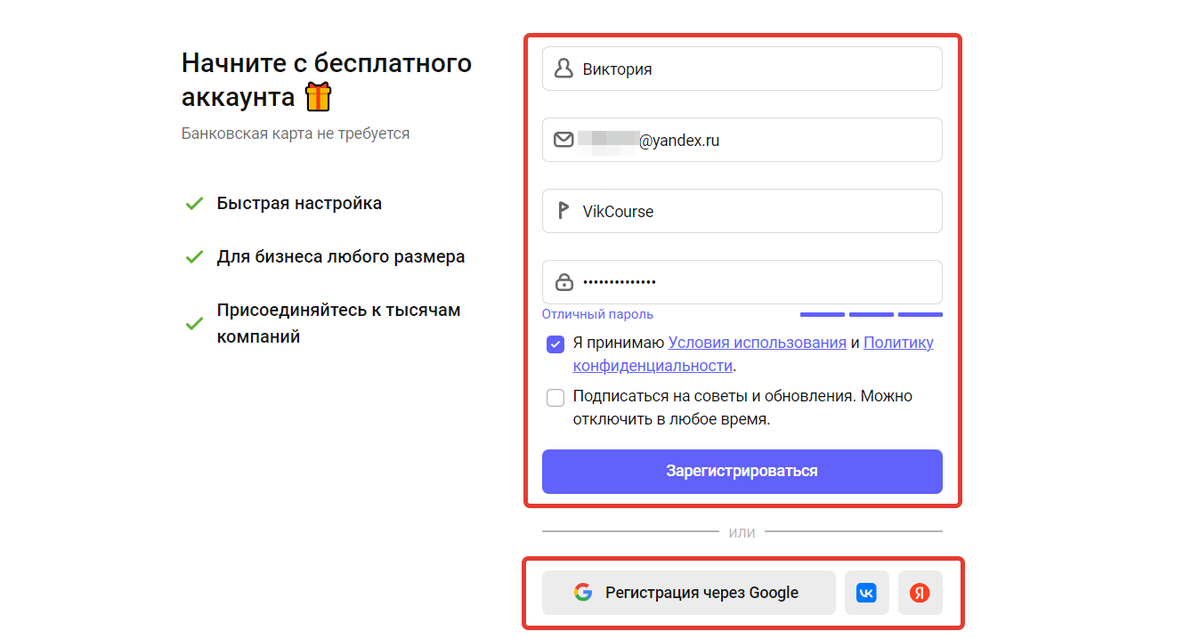
После регистрации откроется личный кабинет. Если нужно перевести интерфейс на русский язык, перейдите в раздел «My profile».
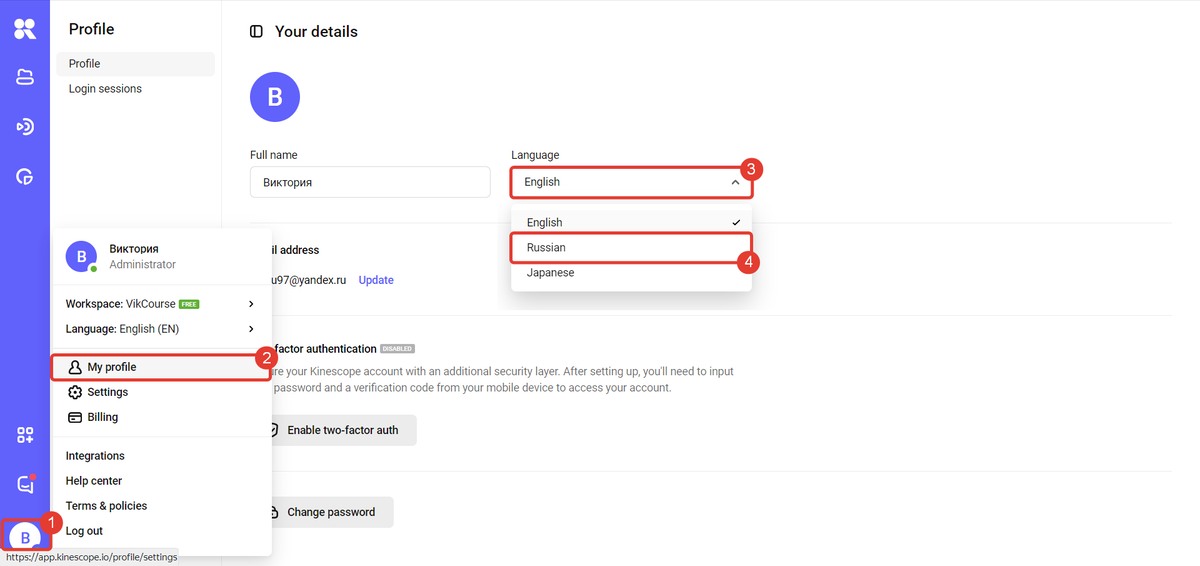
На бесплатном базовом тарифе Kinescope имеются ограничения. Чтобы их убрать, перейдите на тариф повышенного уровня.
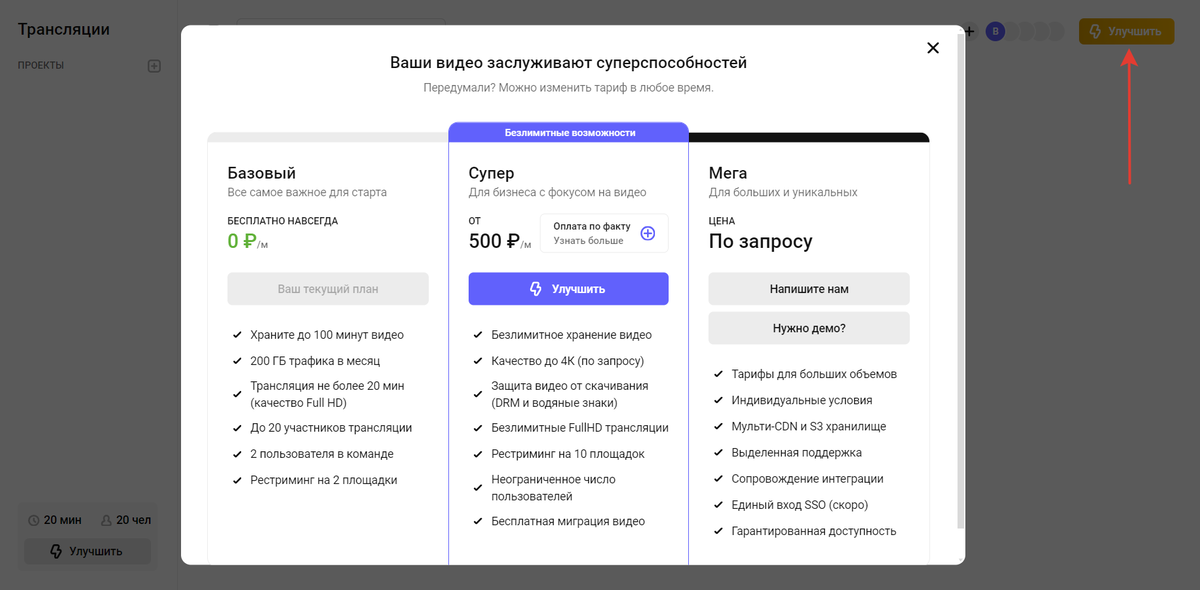
Как создать трансляцию в Kinescope
- Откройте раздел «Трансляции» и нажмите кнопку «Создать проект».
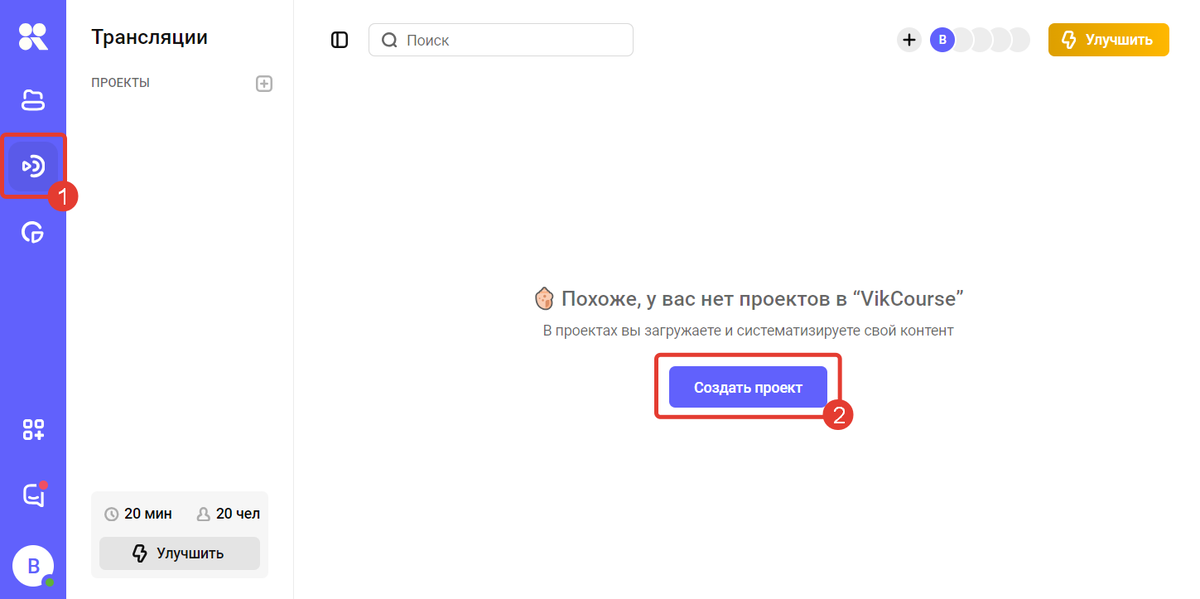
- Введите название проекта и нажмите «Создать проект».
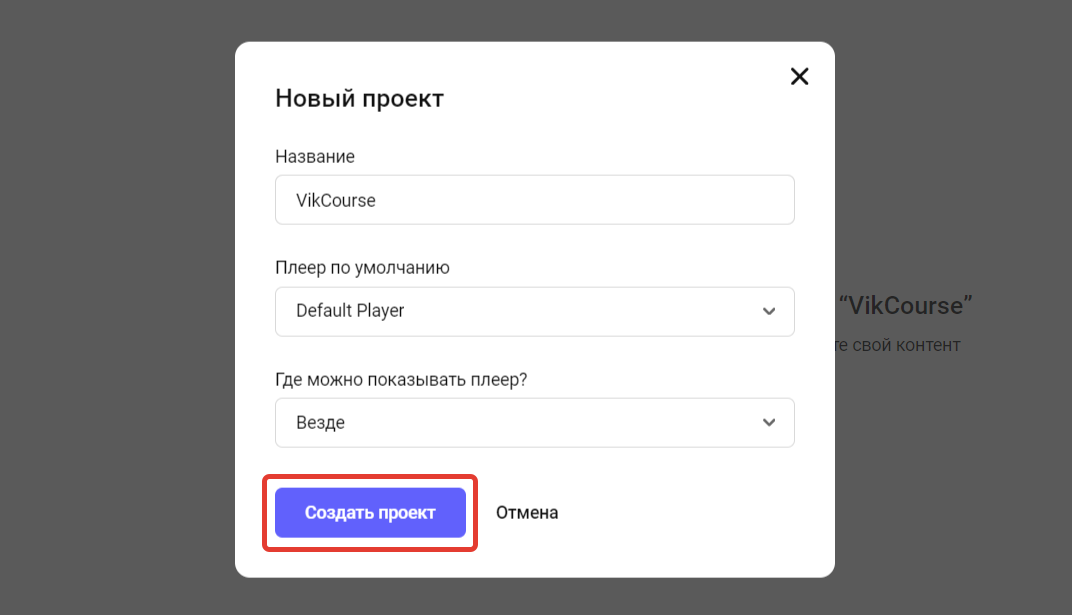
- В правом верхнем углу кликните «Новое» и выберите «Однократное событие».
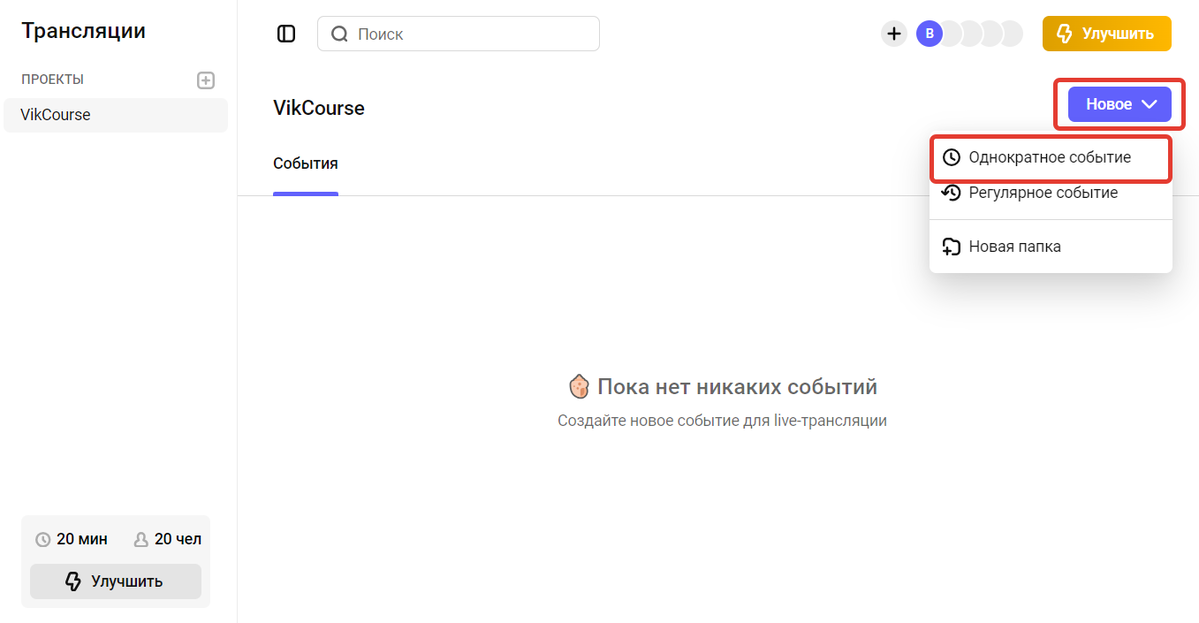
- Укажите:
- название вебинара;
- где хранить запись трансляции (папка в разделе «Каталог»);
- нужно ли отключить DVR (режим DVR предоставляет возможность перематывать назад).
Опция «Автозапуск трансляции» не оказывает влияния на запуск встроенных на GetCourse вебинаров и автовебинаров через Kinescope. Зритель всё равно должен нажать кнопку запуска трансляции на GetCourse, чтобы начать просмотр.
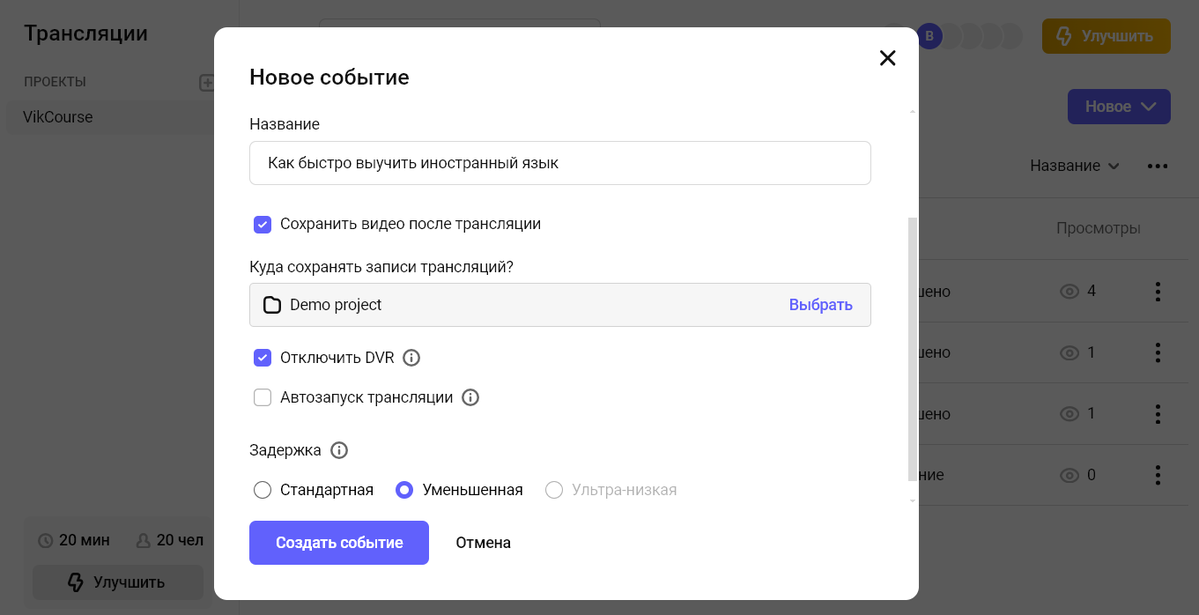
- Выберите вид задержки:
- Стандартная(10-12 сек) — оптимален, если не предполагается взаимодействие со зрителями. В этом случае соединение будет более стабильным.
- Уменьшенная(3-5 сек) — оптимальное решение, если ваше общение с аудиторией будет не слишком интенсивным и незначительное запаздывание эфира от реального времени для вас не критично.
- Ультра-низкая—находится в стадии бета-тестирования и активируется по запросу в поддержку Kinescope.
- Нажмите «Создать событие».
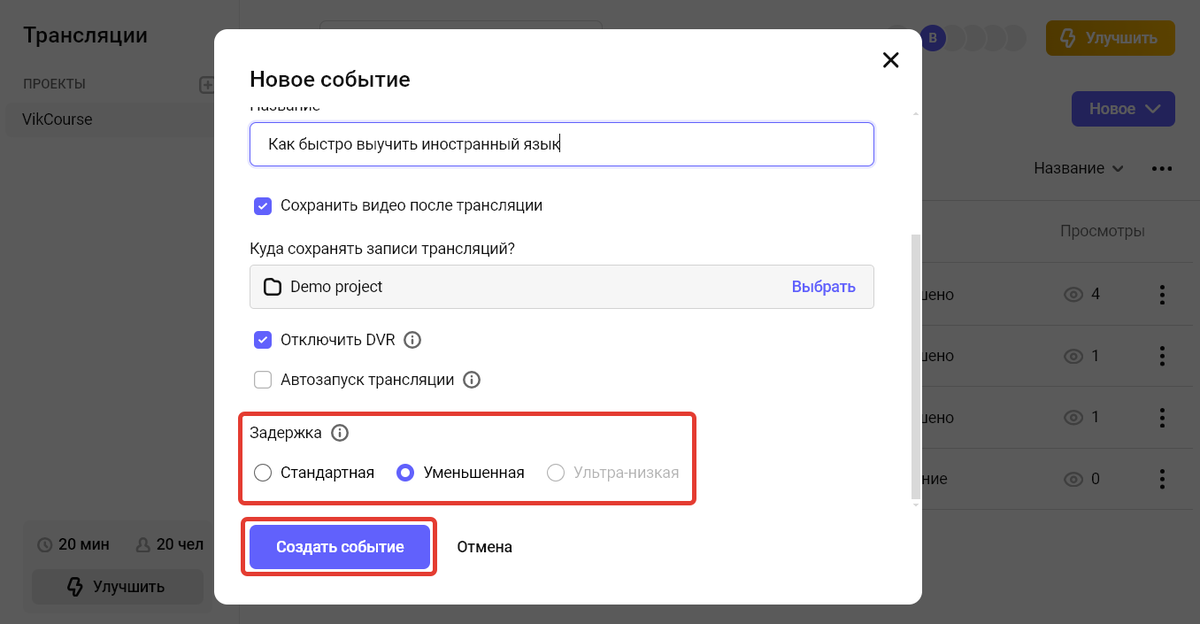
- Сделайте копию «RTMP Сервер» и «Ключ потока».
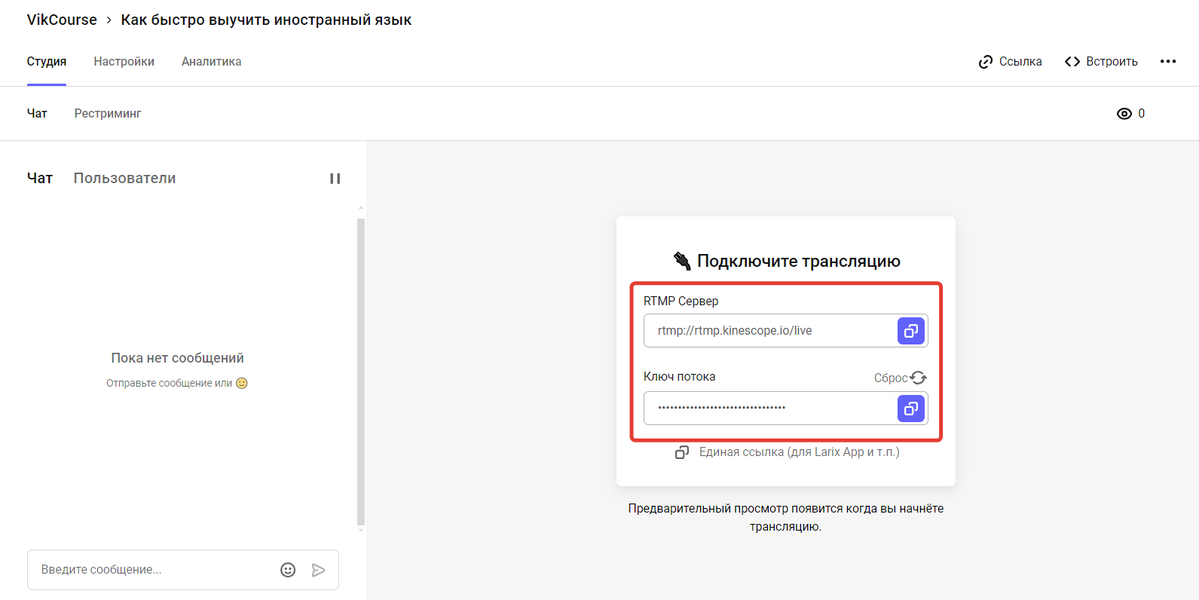
- Перейдите в OBS Studio, оставив вкладку с Kinescope открытой.
Как настроить трансляцию в OBS Studio
Для проведения вебинара в OBS Studio необходимо настроить:
- сервер вещания,
- источник вещания.
Ниже приведем подробный разбор каждой настройки ↓
Настройка сервера вещания
- Запустите OBS Studio и кликните по кнопке «Настройки», расположенной в нижнем правом углу.
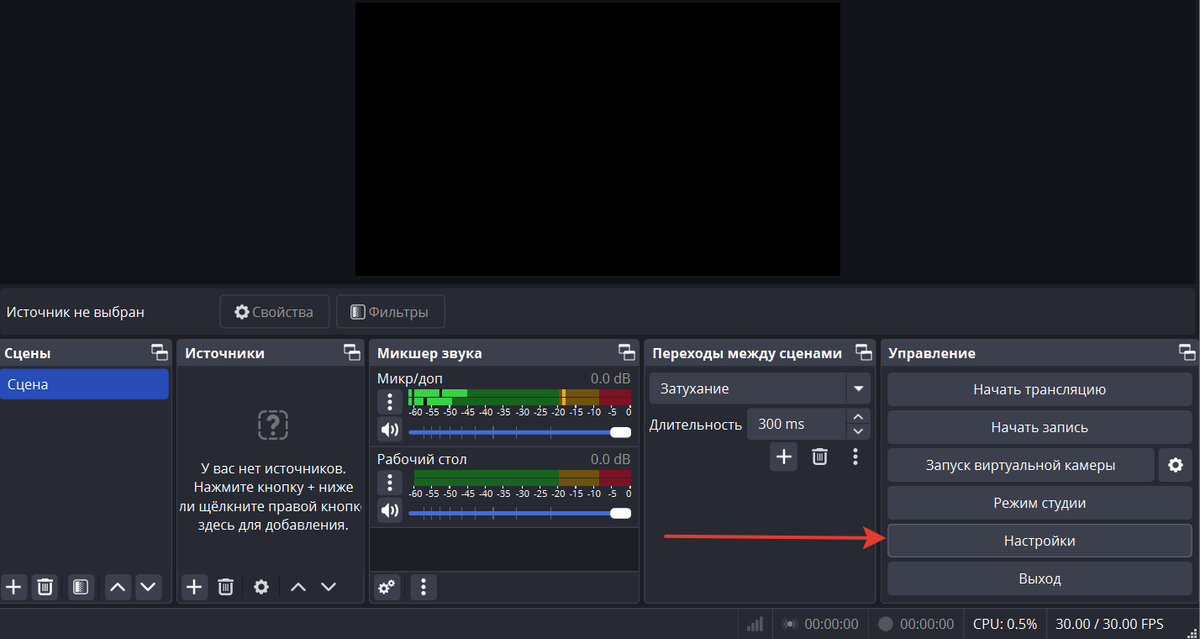
- Откройте раздел «Трансляции».
- В поле «Служба» выберите опцию «Настраиваемый...».
- Вставьте скопированные из Kinescope данные сервера и ключа потока.
- Нажмите кнопку «Применить», после чего «Ок».
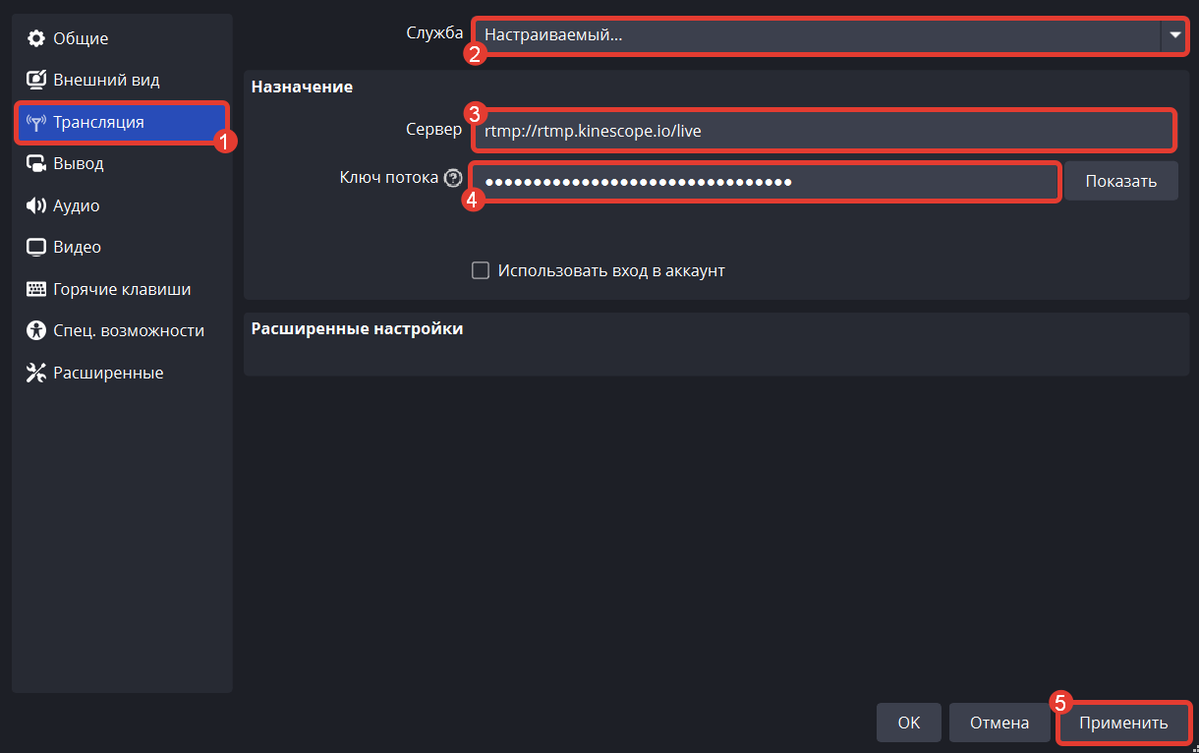
Настройка источника вещания
Источник вещания обеспечивает контент, транслируемый зрителям. В качестве источника можно использовать:
- изображение с веб-камеры,
- аудиопоток,
- окна различных программ,
- изображения,
- презентации и т.д.
Рассмотрим настройку на примере трансляции с веб-камеры (остальные источники настраиваются аналогичным способом). Для этого:
- В блоке «Источники» выберите кнопку «Добавить» (значок плюса).
- В списке выберите пункт «Устройство захвата видео».
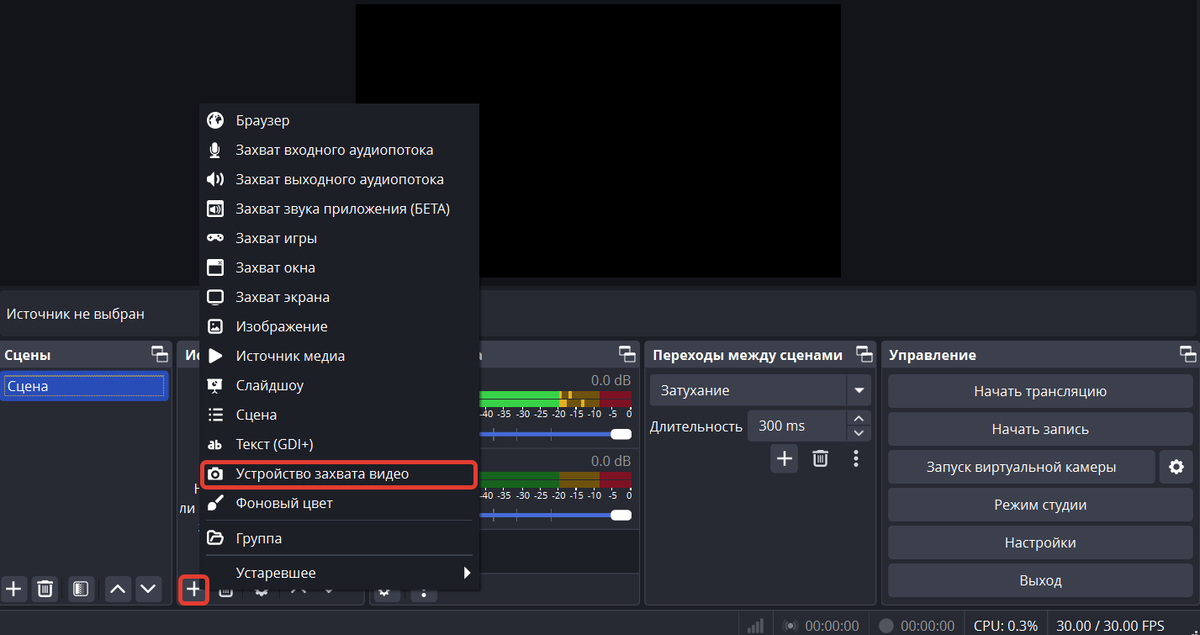
- В появившемся окне выберите опцию «Создать новый», введите название источника и нажмите «ОК».
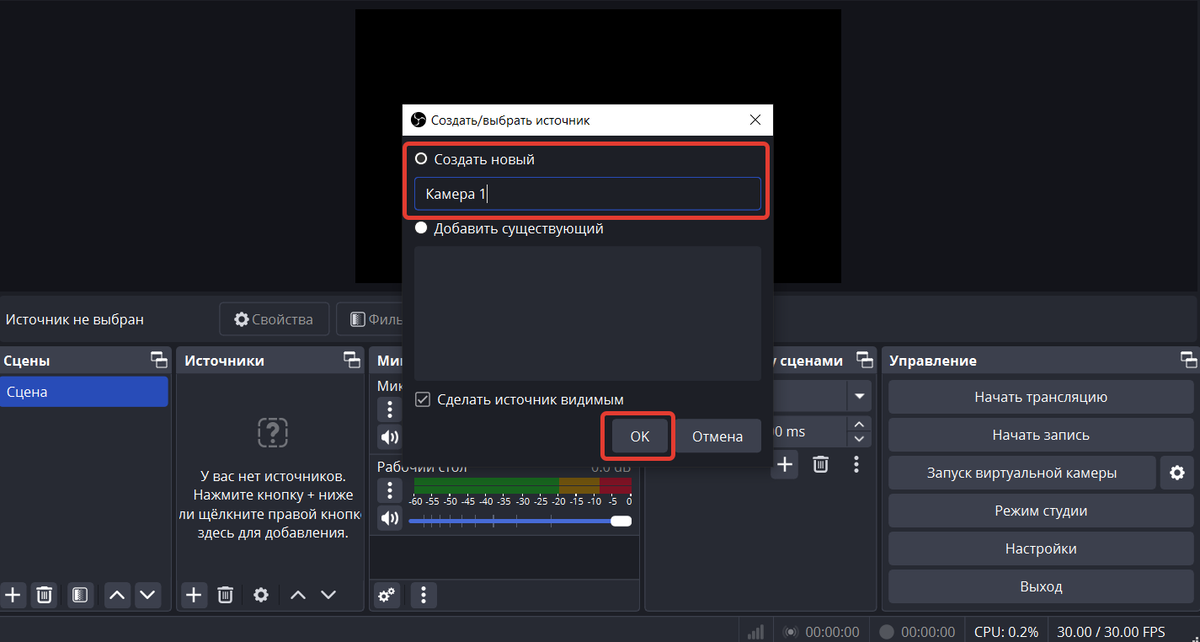
- В поле «Устройство» выберите требуемую камеру и нажмите «ОК».
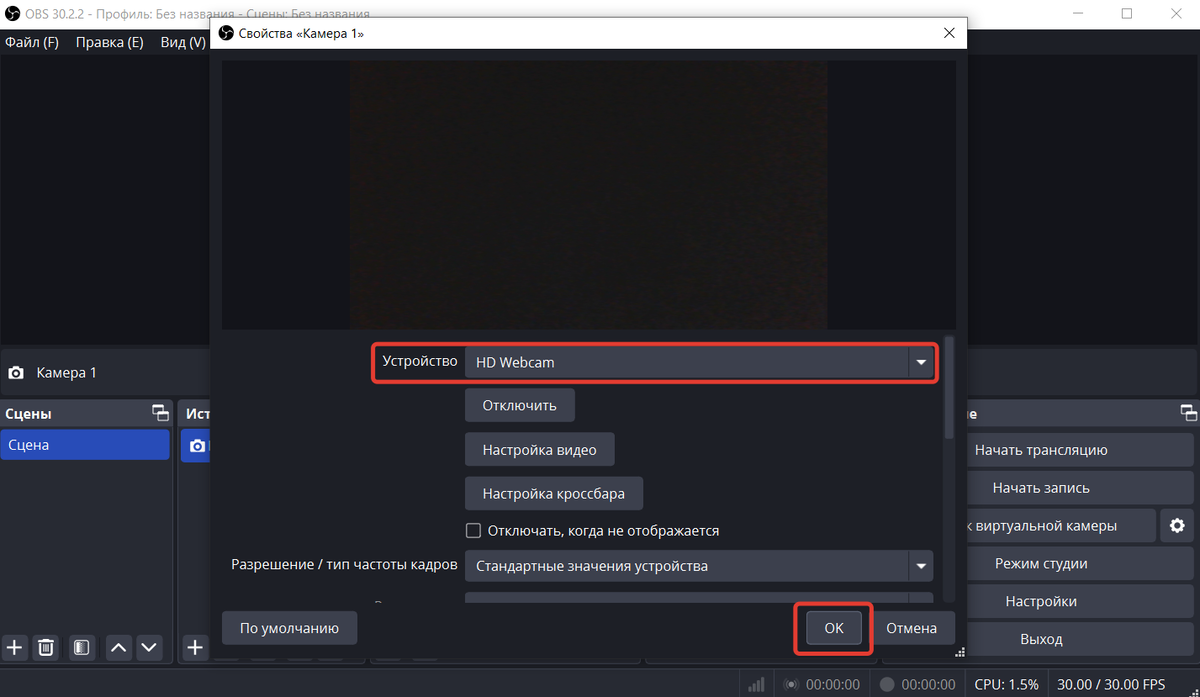
- Выберите позицию, которую источник займет в окне трансляции.
Можно добавлять несколько источников в окно трансляции и размещать их по-разному.
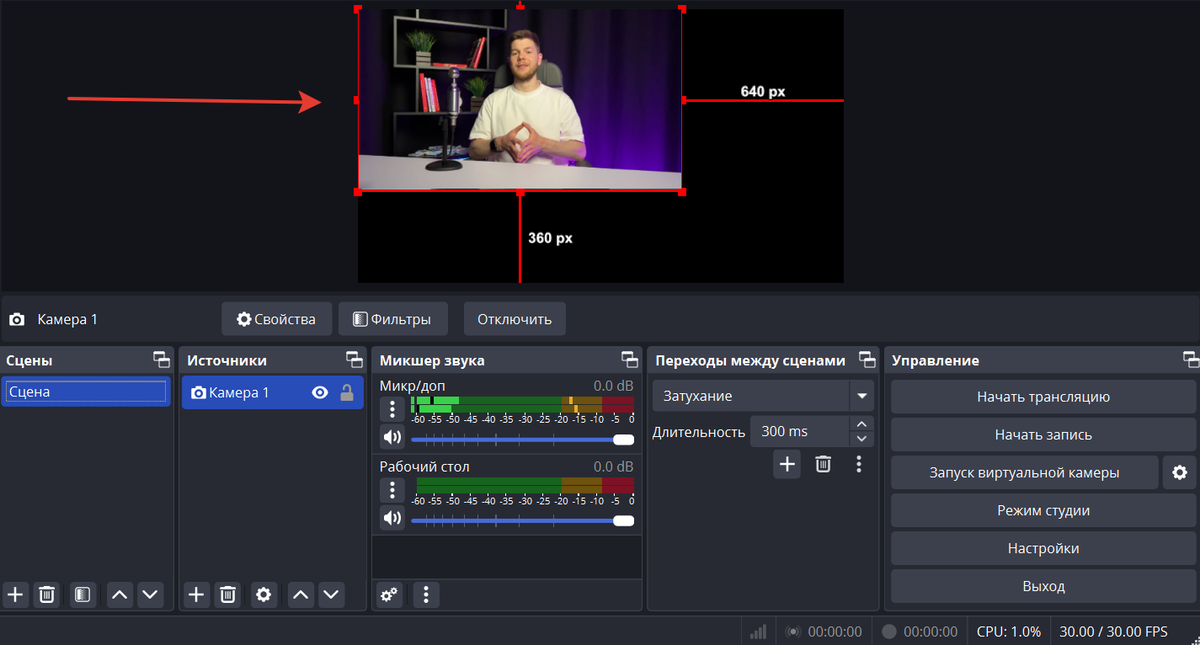
Как встроить трансляцию в вебинарную комнату на GetCourse
В GetCourse можно создавать и редактировать вебинары:
- владелец аккаунта,
- администратор,
- сотрудник, имеющий права на проведение вебинаров
Для этого:
- Войдите в свой аккаунт на GetCourse.
- Перейдите в раздел «Сайт» — «Вебинары», затем нажмите «Создать вебинар».
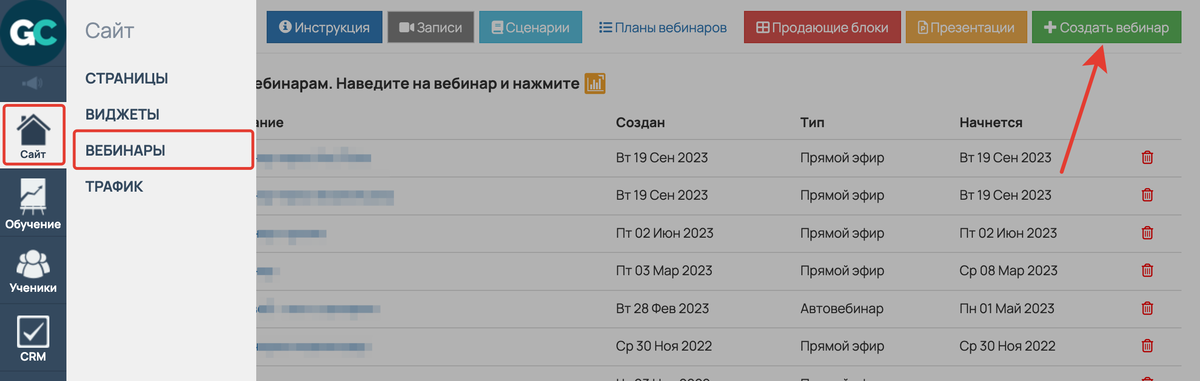
- Заполните поле «Название вебинара», а при необходимости укажите и остальные параметры трансляции.
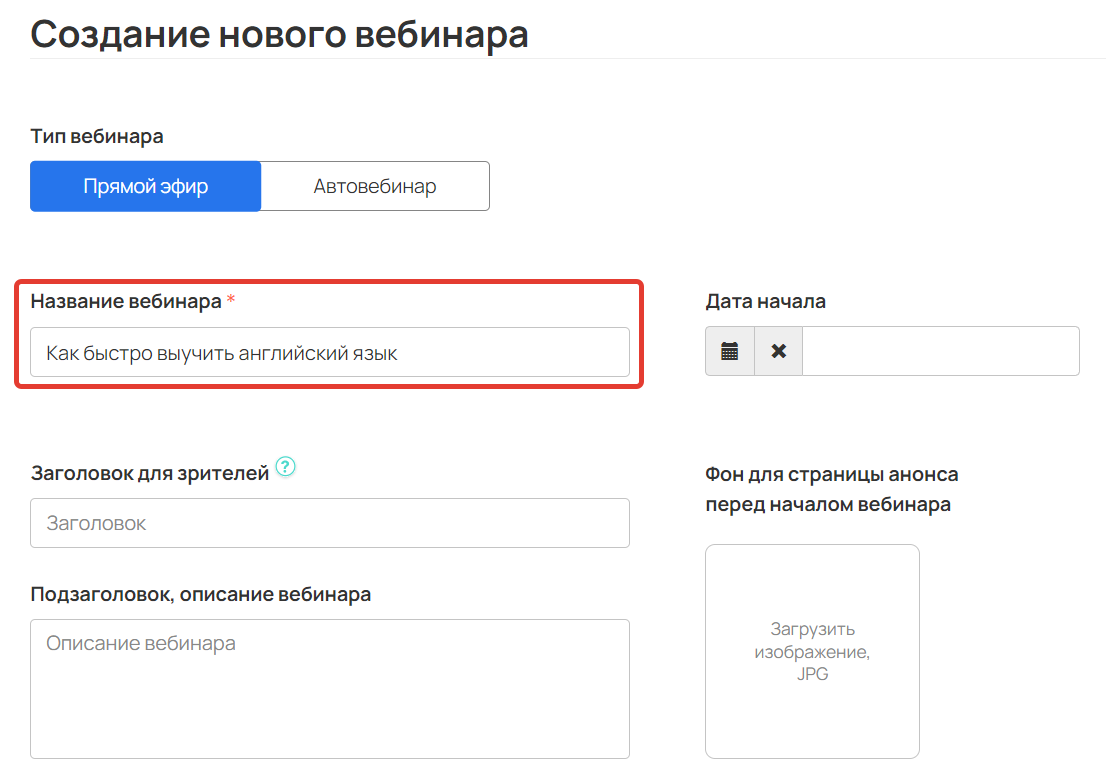
- Укажите тип трансляции «Kinescope».
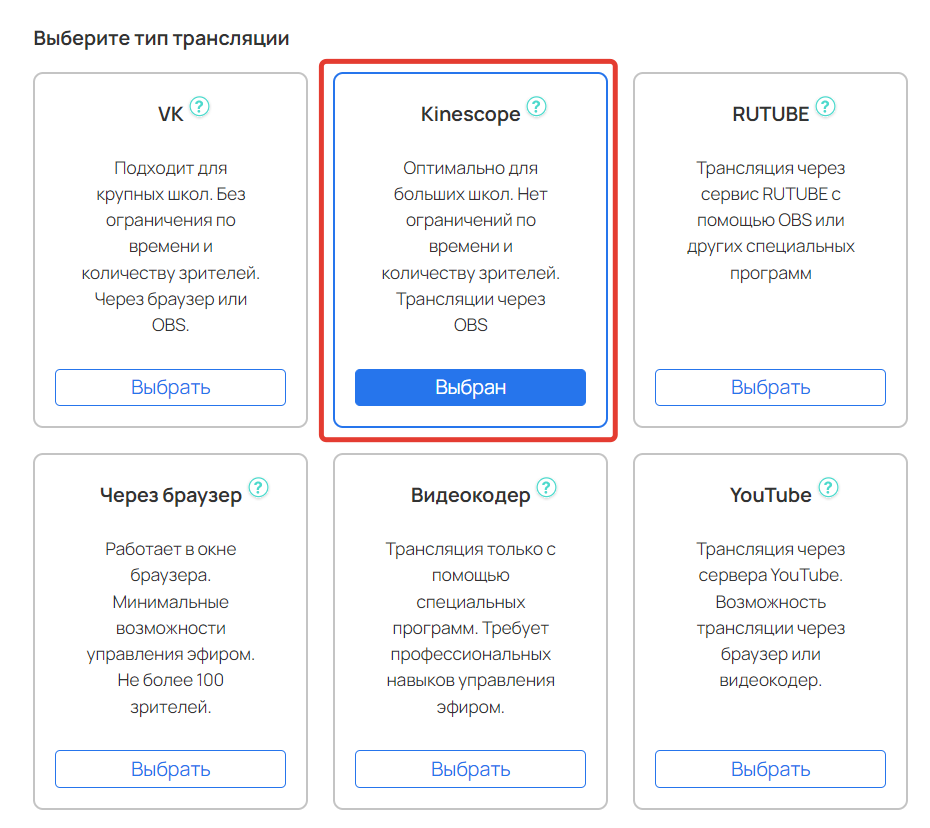
- В поле «Ссылка или код для вставки» укажите прямую ссылку на трансляцию Kinescope или ее код встраивания.
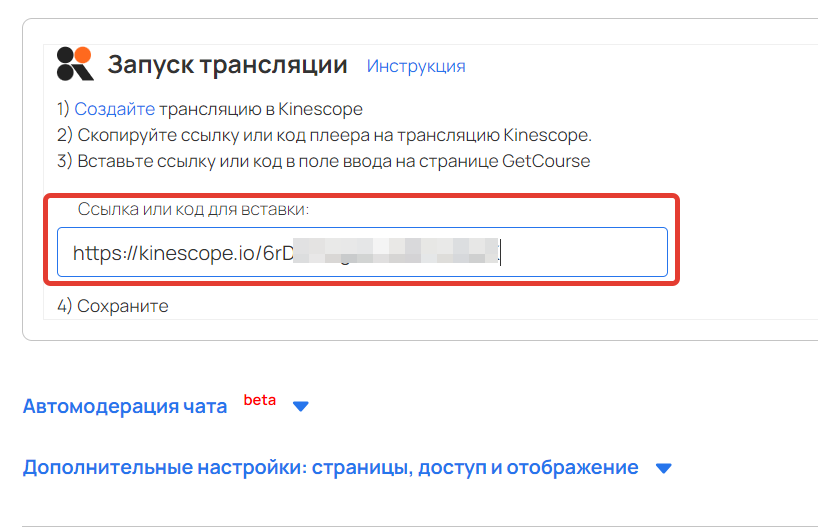
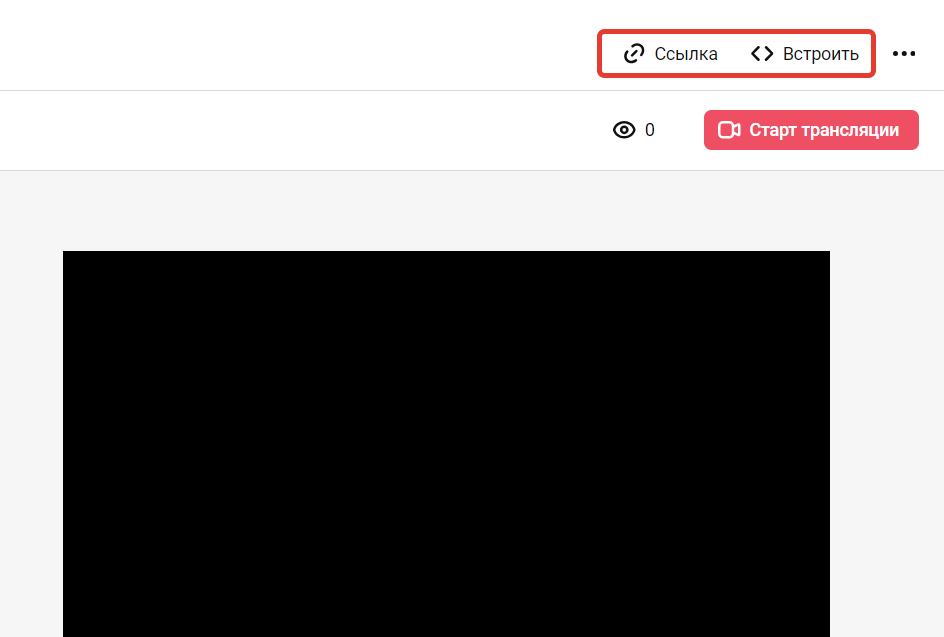
По умолчанию элементы управления плеером Kinesсope будут отключены для зрителей. Если нужно их отобразить, раскройте «Дополнительные настройки» и деактивируйте опцию «Скрывать кнопки управления в видеоплеере для зрителей».
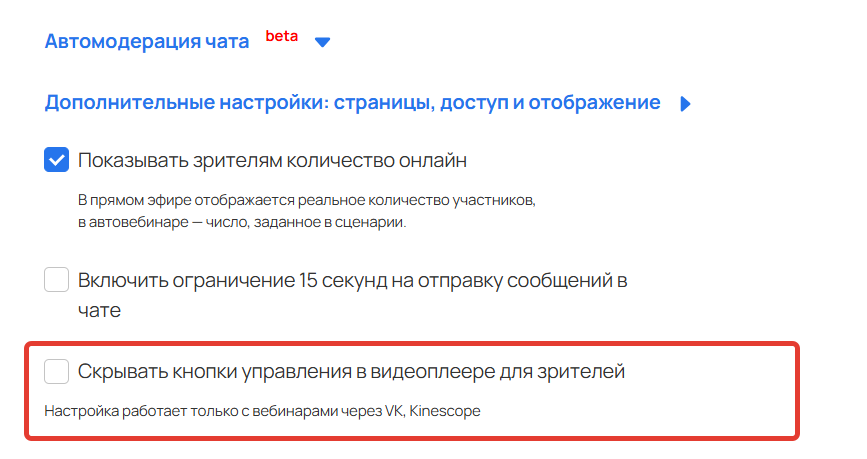
Отображение плеера с активной и неактивной опцией.
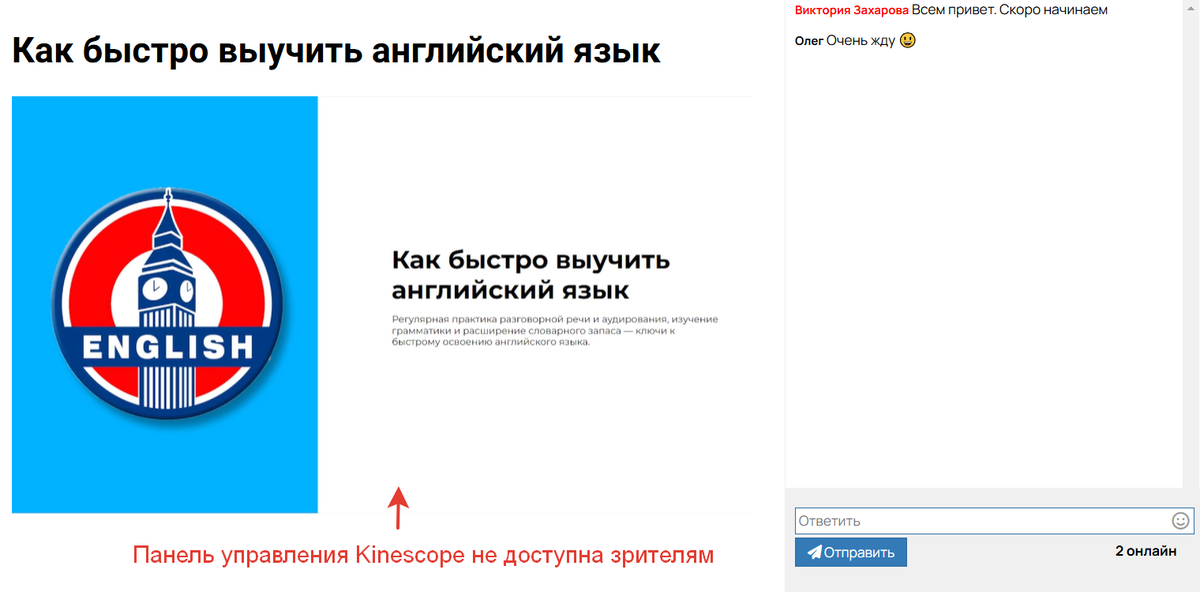
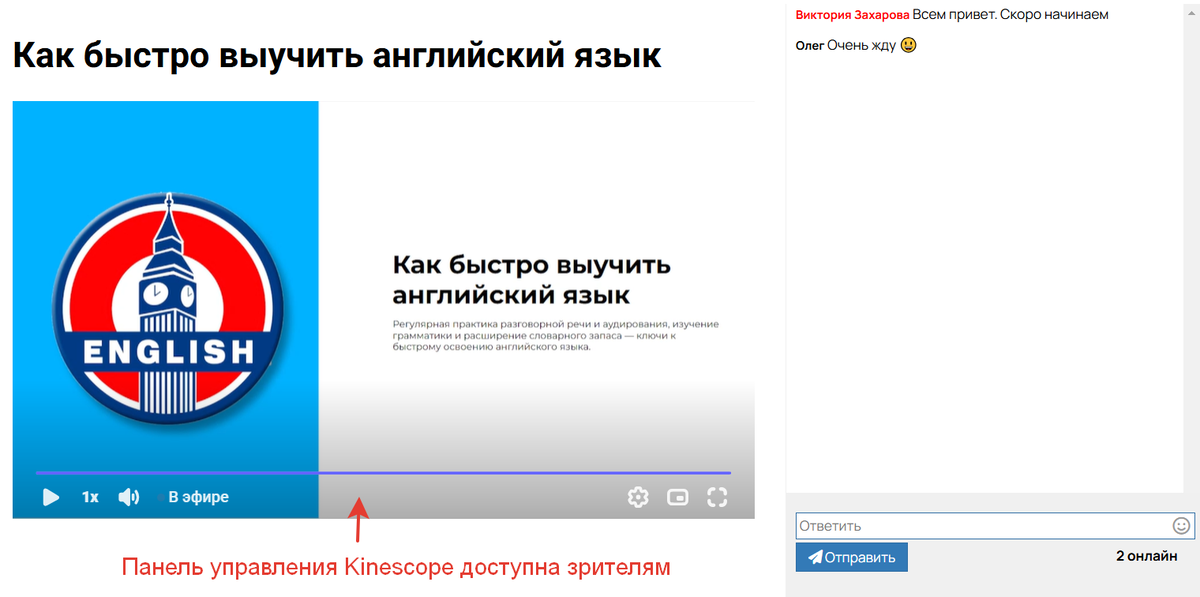
Также можно настроить внешний вид плеера на стороне Kinescope, например, отображать только полосу перемотки или только панель управления (с выбором качества, громкости и т.д.).

Для этого перейдите в «Настройки — Плееры». Здесь вы можете изменить настройки плеера по умолчанию или создать несколько плееров для разных трансляций.




- Сохраните настройки в нижней части страницы.
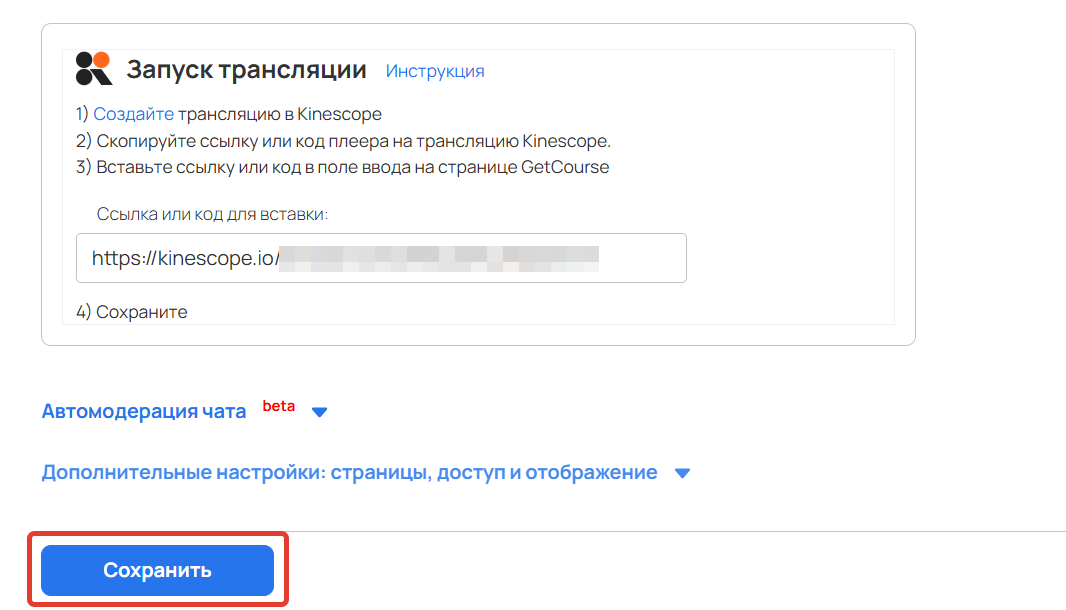
После сохранения настроек вы автоматически попадете в вебинарную комнату.
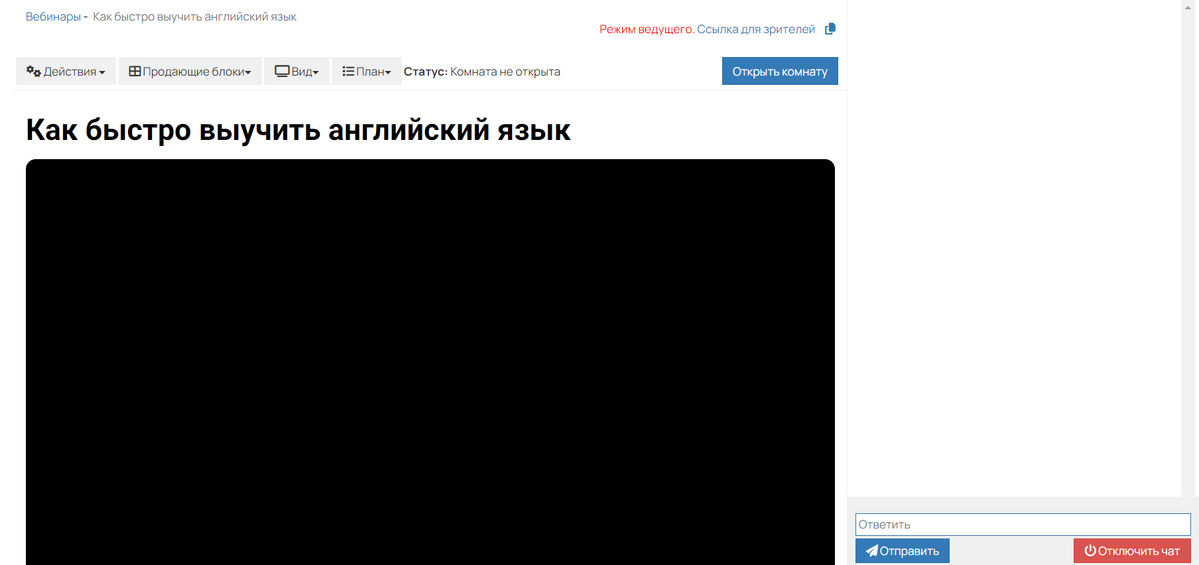
Как запустить трансляцию
- В OBS Studio нажмите кнопку «Начать трансляцию».
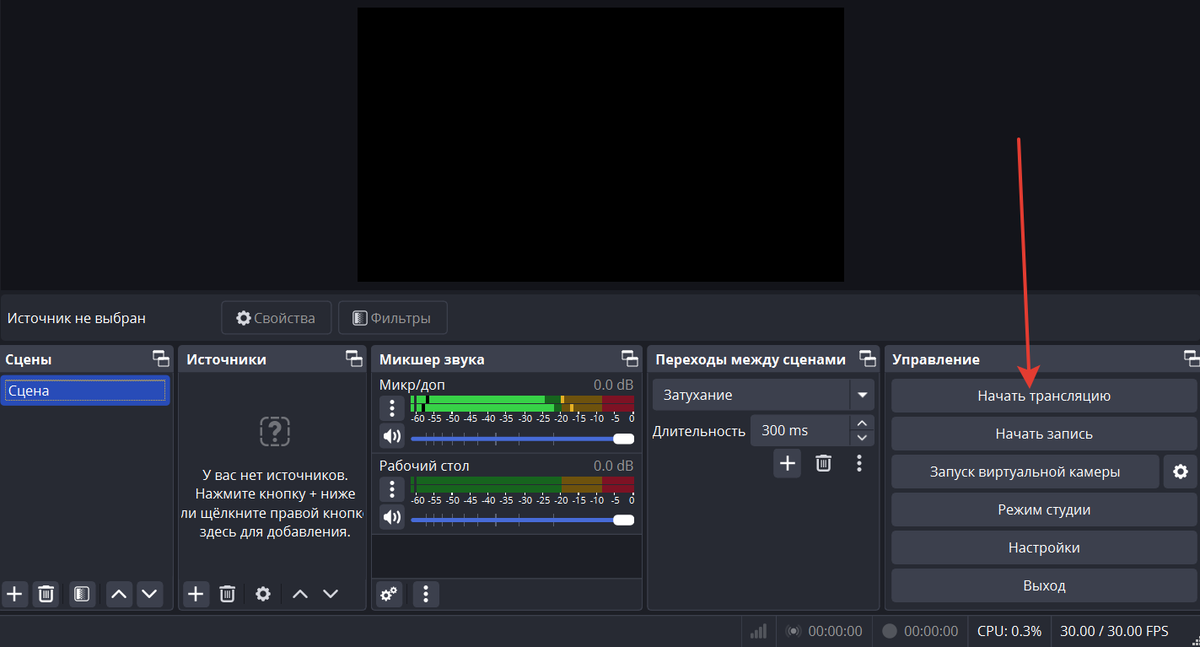
- Откройте Kinescope и выберите «Старт трансляции».
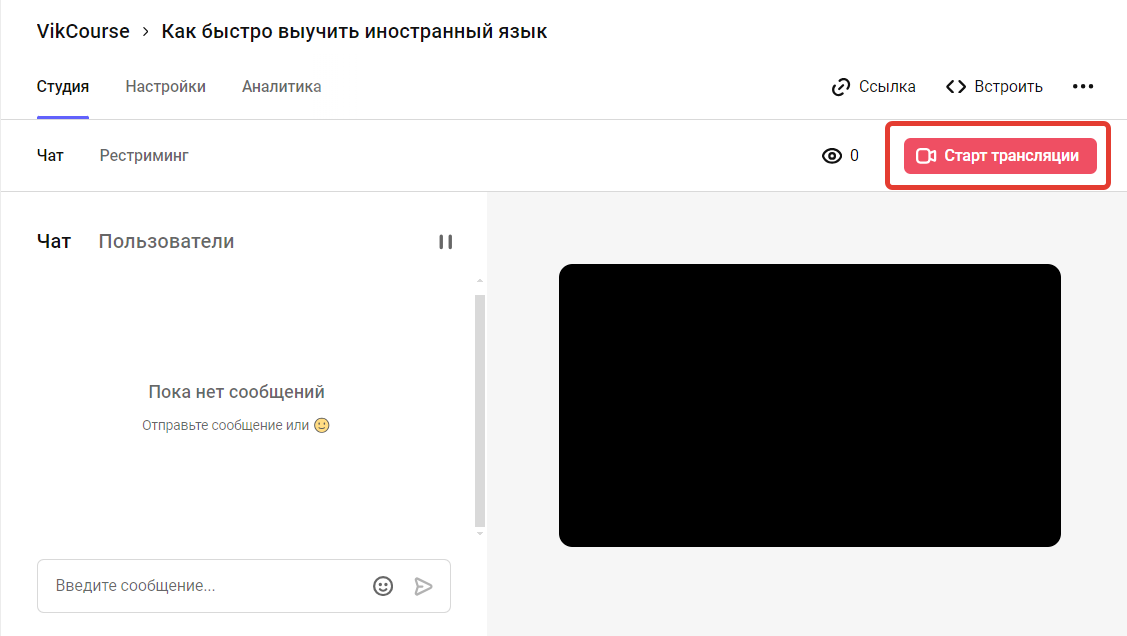
- В аккаунте на GetCourse выберите «Открыть комнату», а затем нажмите «Начать трансляцию».
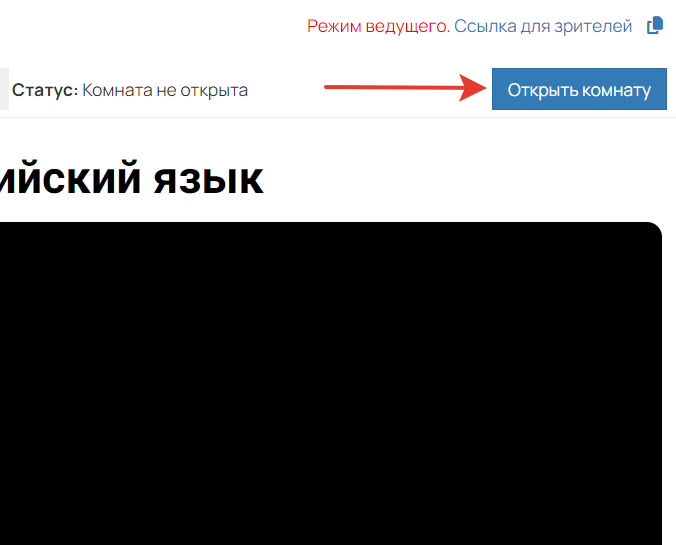
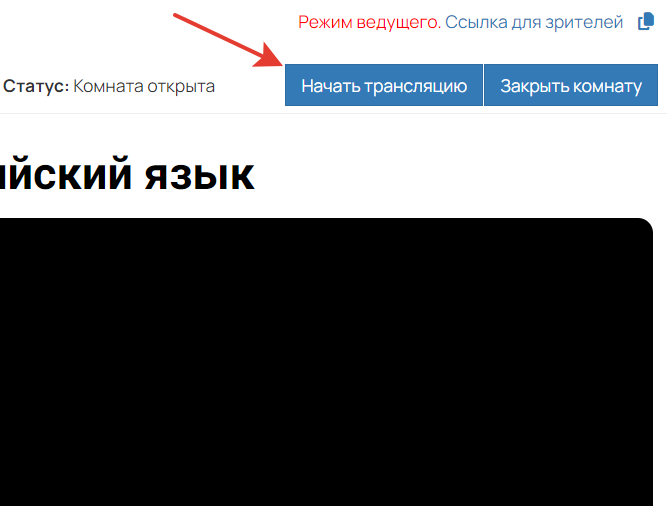
Как настроить вебинарную комнату на GetCourse
Вебинарная комната в GetCourse обладает индивидуальными настройками приватности и внешнего вида.
Подробная инструкция по настройке вебинарной комнаты и проведению вебинара на GetCourse представлена.
Как создать автовебинар из вебинара в Kinescope
Автовебинар — это запись «живого» вебинара, которая транслируется новым зрителям согласно заданному расписанию по сценарию.
Можно создать и настроить автовебинар:
- владелец аккаунта,
- администратор,
- сотрудник с правами для проведения вебинаров.
Для этого после проведения «живого» вебинара на GetCourse при помощи Kinescope:
- Зайдите в раздел «Сайт» — «Вебинары» и нажмите на «Создать вебинар».
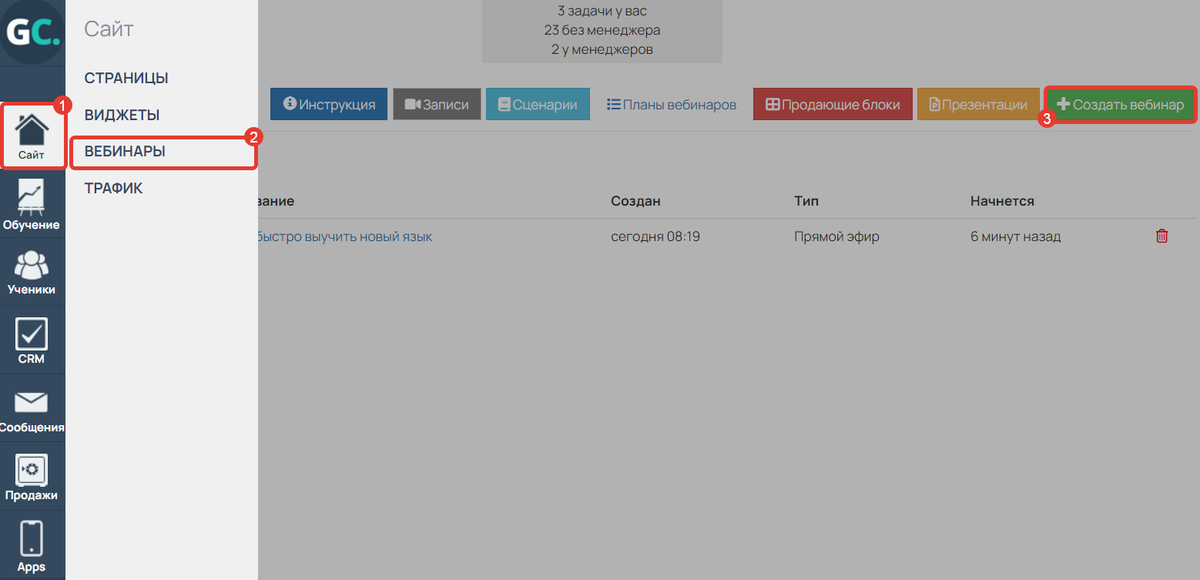
- Выберите тип «Автовебинар».
- В поле «Выберите сценарий» укажите сценарий ранее проведённого «живого» вебинара через Kinescope.
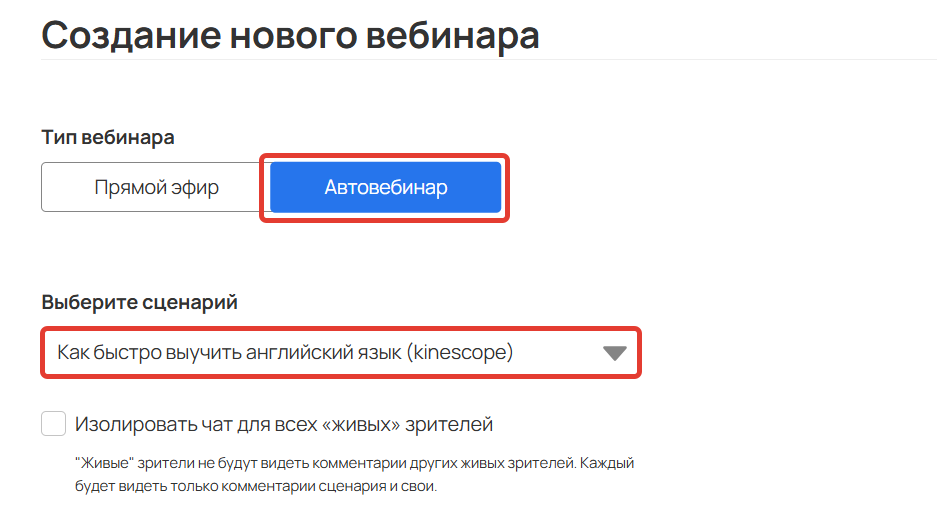
Если при создании «живого» вебинара на Kinescope вы выбрали данный вариант «Регулярное событие», Для корректной работы автовебинара замените ссылку на видео в сценарии.
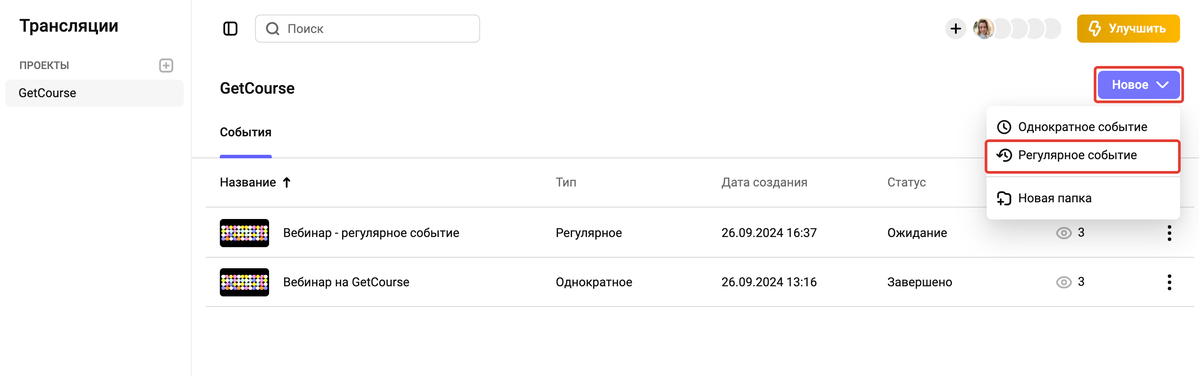
- Добавьте название автовебинара и расписание, по которому он будет проигрываться.

- По умолчанию для зрителей отключены элементы управления плеером Kinesсope. Чтобы их отобразить, откройте «Дополнительные настройки» и снимите опцию «Скрывать кнопки управления в видеоплеере для зрителей».
О других опциях автовебинара.
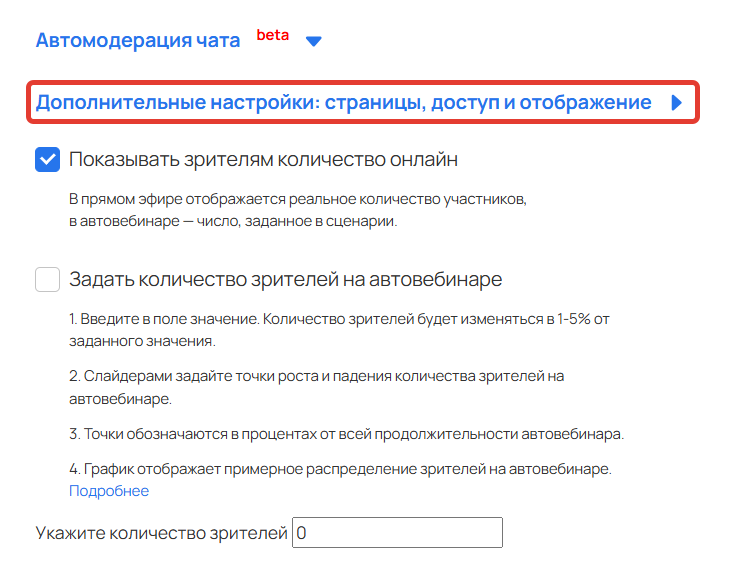
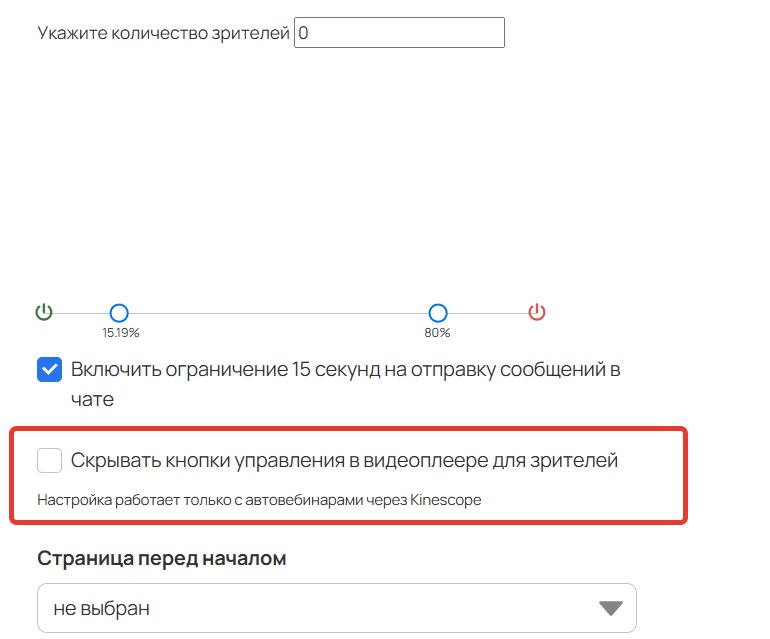
Показ автовебинара с активированной и деактивированной опцией.
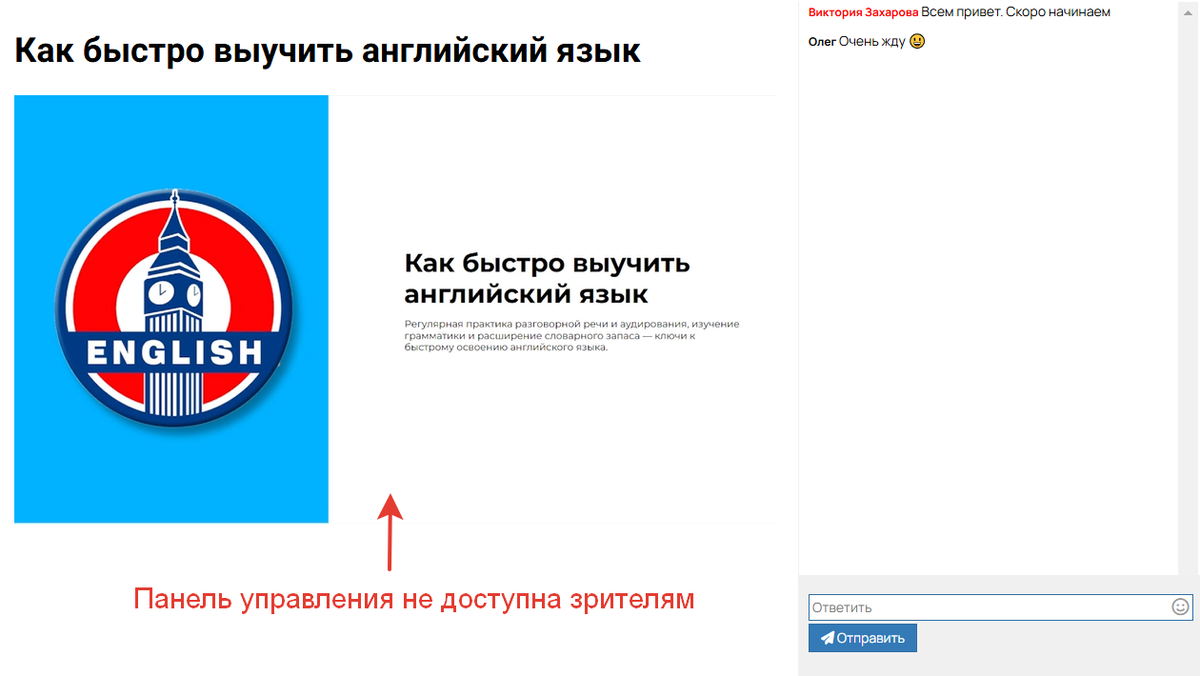
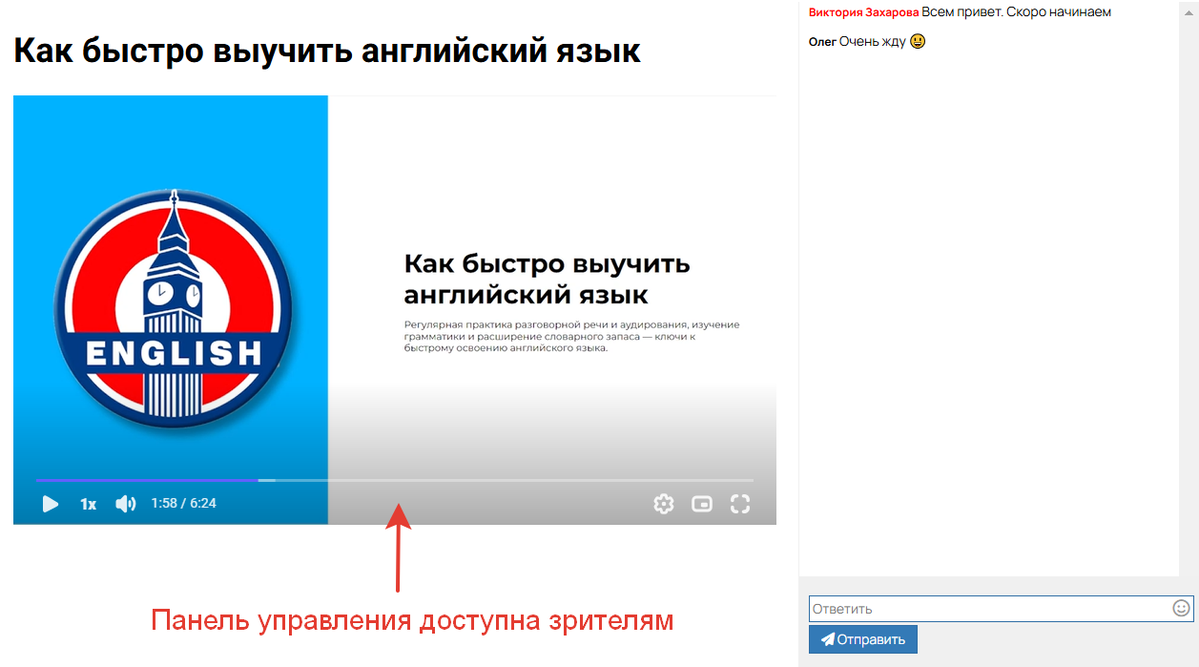
- Сохраните настройки в нижней части страницы.
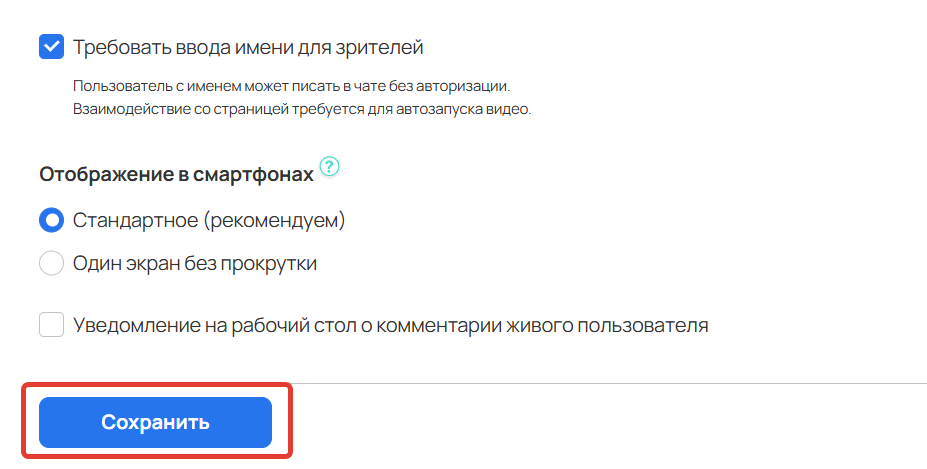
Готово! Теперь автовебинар будет проводиться для зрителей согласно заданному расписанию.
В постах канала показываем, как цифры превращаются в решения: где реально идёт выручка, а где утечки. «Один график в боте экономит часы споров». Больше коротких приёмов и кейсов внутри.
Актульные темы с записей эфиров

13.03.25 - 98 минут
Регулярный менеджмент помогает командам ставить рекорды по метрикам.
Как из ленивой команды, которая перекладывает с полки на полку задачи, сделать спортивную, которая бьет рекорды из квартала в квартал.
Разбираем основные метрики отчета Monitor Analytics для руководителей и собственников.
смотрите >>

Практикум - 6 часов
Продажи без слива.
Потенциал в базе.
Узнаете, где спрятана прибыль в вашем проекте. Чёткие инсайты на основе цифр.
У вас достаточно данных. Чтобы найти как расти. За счёт правильной работы с базой пользователей и корректной аналитики — школы зарабатывают в разы больше. В разы — это 80% всего дохода с базы при крутом холодном трафике.
смотрите >>

120 минут
Как выиграть конкуренцию за внимание в email-рассылках и повысить доход?
Открываемость писем падает? Подписчики не читают ваши сообщения? Конверсии низкие, а расходы на email-маркетинг растут?
Eзнайте как повысить эффективность ваших email-кампаний, снизить затраты и увеличить продажи!
смотрите >>

130 минут
2025: что изменилось в продажах за 5 лет.
Стоимость трафика выросла в 3-5 раз. Конкуренция на рынке онлайн-школ увеличилась. Пользователи стали избирательнее и требовательнее.
Сегодняшние лидеры рынка используют новые стратегии, основанные на системной работе с базой. Именно про эти стратегии поговорили на вебе.
смотрите >>

90 минут
Не тот путь: опасные методики и токсичные тренды.
Как избежать тупиковых решений в маркетинге онлайн-школ и вовремя отслеживать негативные процессы.
Расскажу про новые опасности из разборов. 70% разборов 2024 года можно красить в красный цвет: выбран не тот путь развития и уже очень давно. Огромные обороты, а перестраиваться уже очень больно.
смотрите >>

Аналитика рассылок GetCourse
Подключите модуль «Рассылки» в Monitor Analytics и перестаньте работать вслепую: вся статистика писем, сегменты, конверсии и отписки собраны в одном отчёте. Сравнивайте кампании, находите точки роста и повышайте продажи за счёт грамотной работы с базой.


авторизуйтесь